Jos tuote on loppunut varastosta ja poistunut myynnistä tilapäisesti, asiakkaat voivat pyytää verkkokauppaa lähettämään sähköposti-ilmoituksen, kun tuote on jälleen saatavilla. Tässä artikkelissa käydään läpi saatavuusilmoitusten käyttäminen verkkokaupassa.
Saatavuusilmoitusten käyttäminen edellyttää, että kaupan teemassa tuotteen sivupohjaan on lisätty Interface-tagi {AvailabilityNotificationForm}. Tagi tulostaa verkkokaupan tuotesivulle lomakkeen, jonka avulla kävijä voi pyytää saatavuusilmoituksen tuotteesta tai yksittäisestä variaatiosta.
Lomakkeeseen on mahdollista liittää myös valinta, jolla kävijä voi tilata sähköpostiinsa verkkokaupan uutiskirjeen.
Saatavuusilmoitusten seuraaminen
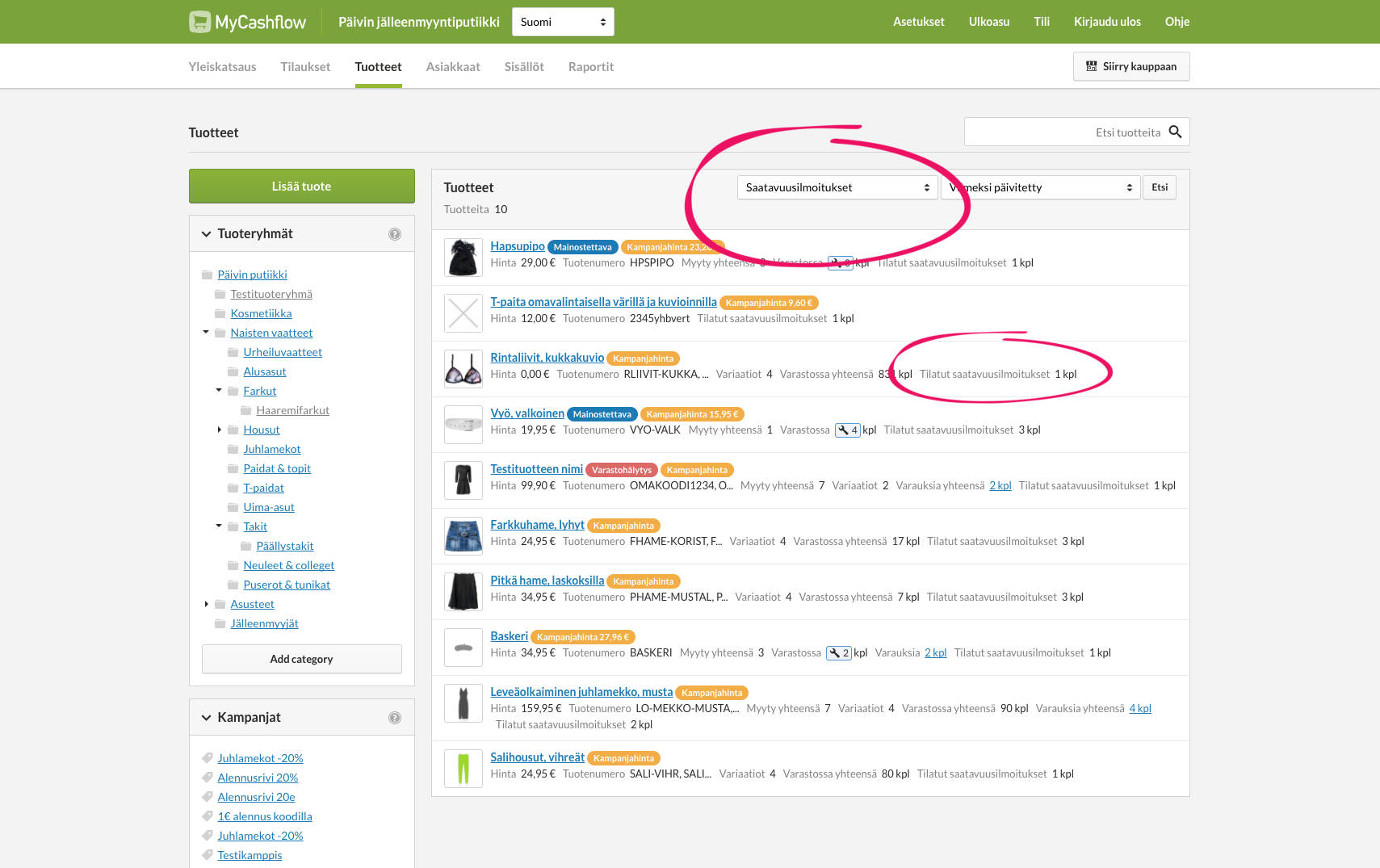
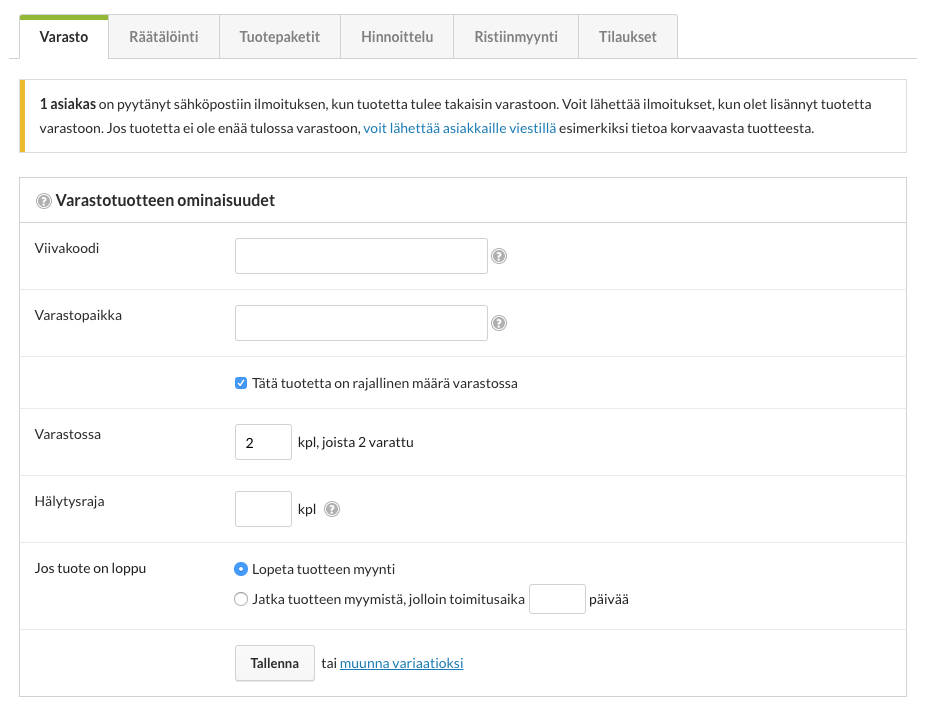
Saatavuusilmoitukset kannattaa käydä läpi aina, kun lisäät verkkokaupan tuotteiden varastosaldoja.
Saatavuusilmoitusten lähettäminen
Näin lähetät saatavuusilmoituksia:
Saatavuusilmoitusten automatisointi
Voit asettaa verkkokaupan lähettämään saatavuusilmoitukset automaattisesti aina kun tuotteita lisätään takaisin verkkokaupan varastoon.
Saatavuusilmoitusten automatisointi on saatavilla alkaen MyCashflow Advanced ‑palvelupaketista.
Kun asetus on käytössä, verkkokauppa lähettää saatavuusilmoituksia tilanneille kävijöille ilmoituksen aina kun tuotteiden saldoja päivitetään tuotekortin, CSV-tuonnin tai MyCashflow API:n kautta.


